אולי זה רק אני אבל ראיתי עודואתרים נוספים, פופולריים במיוחד על זה, המארחים תוכן להפעלה אוטומטית. פעמים כאלה אני מודה ש- Chrome מציין איזה כרטיסייה מנגנת את המדיה כדי שאוכל לכבות אותה אבל מודעות מסוימות מסובכות. הם משתיקים את הווליום ומנגנים וידיאו וזה תלוי בך למצוא אותם. אז מה משתמש צריך לעשות? התשובה היא עצירת ההפעלה האוטומטית ותפסיק את השיגעון. הפעלה אוטומטית של תוכן היא דבר שהדפדפן שלך 'מאפשר' כברירת מחדל, ואם אתה חושב קצת על המשפט שאתה פשוט קורא, אתה מבין שהדפדפן שולט בזה ותוכל להגיד לו להפסיק הפעלה אוטומטית של תוכן.
Chrome
יתכן והטוב ביותר מבין כל הדפדפנים בכל מקרהלהשבית את ההפעלה האוטומטית בקלות היא Chrome. עבור לדף ההגדרות, זהו chrome: // הגדרות / וגלול מטה כדי להציג הגדרות מתקדמות. תחת פרטיות ותוכן, לחץ על הגדרות תוכן וגלול מטה אל פרק התוספים. כאן בחר באפשרות 'לחץ להפעלה'. יתכן שתרצה שההפעלה האוטומטית תפעל באתרים מסוימים כמו YouTube, לכן השתמש באזור נהל חריגים כדי להוסיף דומיינים הפטורים מהגדרה זו.

פיירפוקס
פתח את Firefox ועבור לדף אודות: config. חפש את 'תוספים.לחץ על העדפת_לחצן_הפעלה והגדר את ערכה ל'שקר '. לא תוכל להזין חריגים לערך ההעדפה הזה כמו שאתה יכול עבור Chrome עד שתבקר באתר ותתבקש לאפשר את הפלאגין לכל הביקורים העתידיים. יתכן שיש תוסף שמציע אפשרויות התאמה אישית טובות יותר.
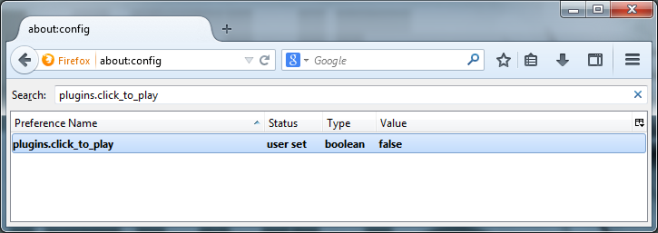
אופרה
פתח את ההגדרות באופרה (Ctrl + F12) ובכרטיסייה מתקדם, בחר באפשרות Enable Plugin On Demand. בדומה ל- Chrome, אתה יכול להזין חריגים להגדרות.
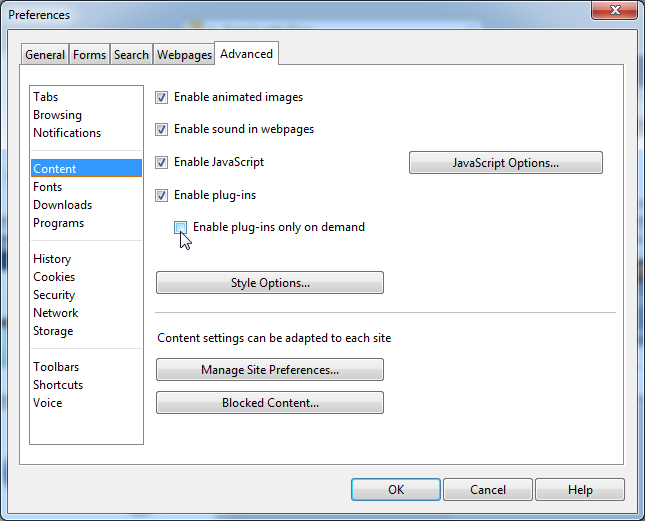
ספארי
לספארי, אם אתה נמצא במאבריקס, יש מובנהתכונה בשם חיסכון בחשמל תחת העדפות> מתקדם. אפשר את האפשרות 'עצור תוספים לחיסכון בחשמל'. אם אתה מפעיל גרסה ישנה יותר של מערכת ההפעלה X, אתה יכול לנסות אחת משתי תוספים; ClickToPlugin או ClickToFlash. הסיבה שאתה רוצה ללכת עם התוסף מעל אפשרות ברירת המחדל היא שהם מציעים אפשרויות התאמה אישית נוספות, כלומר אתה יכול להגדיר חריגים.
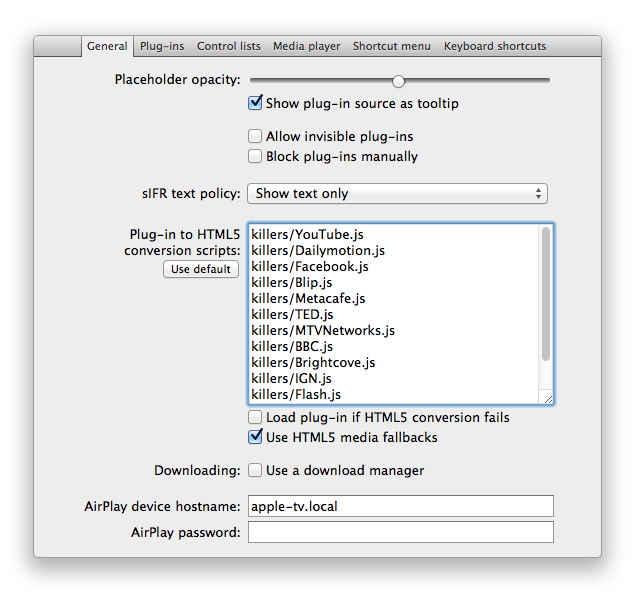
אינטרנט אקספלורר
אם אתה משתמש ב- Internet Explorer, אתה הולךכדי להשבית את תוסף ה- Flash. פתח הגדרות (לחצן גלגל השיניים בצד שמאל למעלה) ובחר 'נהל תוספות'. בחלון שנפתח בחר סרגלי כלים ותוספים והשתמש בתפריט הנפתח כדי להציג את כל התוספות המותקנות. חפש את התוסף Shockwave, לחץ עליו באמצעות לחצן העכבר הימני ובחר 'מידע נוסף'
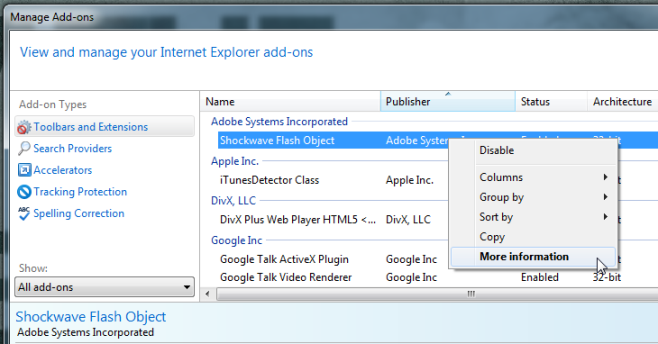
בחלון החדש, לחץ על 'הסר את כל האתרים'וסיימת. בפעם הבאה שתבקר באתר עם תוכן שניתן להפעלה אוטומטית, הדפדפן ישאל אם ברצונך להפעיל אותו לאתר זה. זה מופעל לצמיתות עבור אתר זה ולא רק עבור מפגש אחד זה.
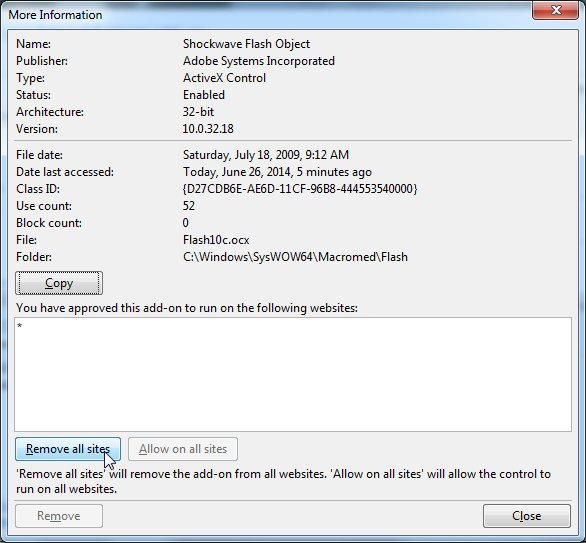













הערות